- Autor Abigail Brown [email protected].
- Public 2023-12-17 06:57.
- Ostatnio zmodyfikowany 2025-01-24 12:20.
Pie Control to bezpłatna aplikacja na Androida, która umożliwia konfigurowanie ukrytych menu, które wyskakują z rogów i/lub boków urządzenia, które można wypełnić dowolnymi ustawieniami, zapewniając natychmiastowy dostęp do nich w dowolnym momencie.
Jeśli na przykład zawsze otwierasz przeglądarkę Chrome, aplikację pocztową i kilka takich samych witryn i chcesz wyłączyć Wi-Fi, gdy wychodzisz z domu, po prostu dodaj przycisk dla każdej z nich i następnie przesuń palcem, aby wyciągnąć menu i szybko wybrać to, czego potrzebujesz.
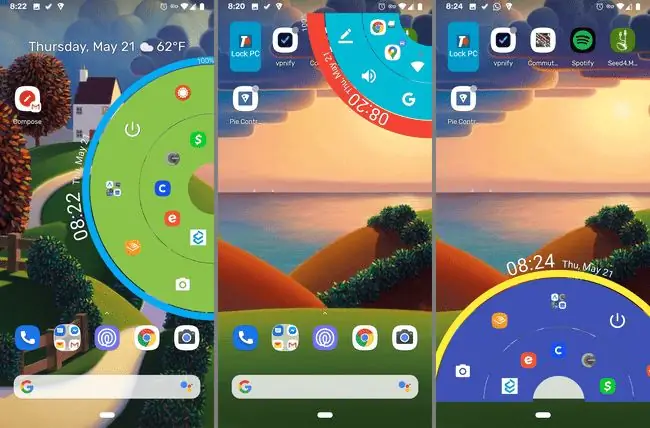
Poniższe wskazówki powinny obowiązywać bez względu na to, kto wyprodukował Twój telefon z Androidem: Samsung, Google, Huawei, Xiaomi itp.
Jak uzyskać aplikację Pie Control
Pie Control to bezpłatna aplikacja dostępna w sklepie Google Play, więc nie musisz rootować urządzenia ani martwić się konfiguracją Xposed Framework tylko po to, aby uzyskać fajne menu.
Aplikacja jest w większości darmowa i dla większości osób prawdopodobnie nie trzeba jej aktualizować, ale istnieją pewne opcje, z których nie można korzystać, chyba że zapłacisz za wersję premium. Więcej na ten temat poniżej.
Co można zrobić za pomocą sterowania ciastem
Masz pełną kontrolę nad wyglądem menu. Oto kilka rzeczy, które możesz zrobić za pomocą funkcji Pie Control:
- Uruchom dowolną zainstalowaną aplikację
- Wykonywanie skrótów umożliwiających wybieranie określonego kontaktu, uruchamianie wskazówek dojazdu do wstępnie ustawionej lokalizacji, wysyłanie SMS-ów do określonego kontaktu, otwieranie zadania Tasker, uruchamianie listy odtwarzania muzyki i wiele więcej
- Aktywuj różne narzędzia i przełączaj różne ustawienia urządzenia z Androidem; na przykład, kontroluj głośność, wyłączaj/włącz Wi-Fi lub Bluetooth, otwieraj kamerę, przeglądaj rejestr połączeń, uruchamiaj polecenia głosowe jak za pomocą Asystenta Google, otwieraj klawiaturę, aby wybrać nowy numer i nie tylko
- Otwórz wybrany adres URL, który został wstępnie skonfigurowany w aplikacji
- Wyświetlaj i twórz notatki
- Dostęp do jeszcze większej liczby rzeczy poprzez foldery, które mogą przechowywać wszystkie powyższe elementy (aplikacje, skróty, narzędzia i skróty do witryn)
- Wyświetl zegar i poręczny pasek baterii, który otacza menu ciasta
Wszystko powyższe jest dostępne z wysuwanego menu, a aplikacja Pie Control pozwala dostosować to wszystko, dzięki czemu możesz wybrać dokładnie, co powinno zawierać menu ciasta, jakie powinny być kolory, jak duże powinny pojawić się ikony, jaka część ekranu powinna zajmować menu, jakich ikon użyć dla aplikacji w menu (można zainstalować zestawy ikon), ile kolumn powinny mieć foldery itp.
Pie Control nie ogranicza się tylko do jednego menu. Nie tylko menu boczne/dolne może różnić się od menu wyciągniętego z rogów ekranu, ale każdy program uruchamiający ma również wiele poziomów, które tworzą menu przypominające ciasto, a każda opcja na każdym poziomie może przytrzymać dłużej opcja, aby każdy kawałek tortu mógł mieć dwie funkcje.
Premium kontroli ciasta
Wersja premium Pie Control oferuje kilka dodatkowych funkcji, jeśli ich potrzebujesz, ale darmowa wersja jest nadal bardzo użyteczna.
Oto, co umożliwia zakup Pie Control Premium:
- Odblokuj wszystkie trzy poziomy i wszystkie 50 przycisków menu bocznego, a także wszystkie trzy poziomy i 30 przycisków menu narożnego
- Włącz opcję tworzenia więcej niż jednego folderu
Powinieneś wypróbować darmową wersję z pełną wydajnością, aby naprawdę sprawdzić, czy musisz kupić inne funkcje. Oto, co darmowa edycja może zrobić w odniesieniu do funkcji tylko premium:
- Menu boczne/dolne obsługuje trzy poziomy, ale tylko pierwszy i połowa drugiego są bezpłatne (łącznie 20 przycisków). Żadne inne przyciski (pozostałe 30) ani pozostałe poziomy nie mogą zostać dodane, chyba że zapłacisz.
- Tylko pierwszy poziom menu narożnego może zawierać przyciski (jest ich sześć), chyba że zapłacisz za odblokowanie pozostałych dwóch poziomów (aby uzyskać 24 dodatkowe przyciski).
- Jeden folder można edytować w wersji bezpłatnej, podczas gdy wersja premium umożliwia dodawanie kolejnych.
Wybierz Premium na jednym z głównych ekranów aplikacji, aby kupić Pie Control Premium.
Oto kilka zrzutów ekranu Pie Control wraz z instrukcjami korzystania z aplikacji:
Menu sterowania głównym kołem
W górnej części Sterowanie kołem znajdują się trzy główne zakładki, które umożliwiają przełączanie się między tymi opcjami. Corner i Side są bardzo podobne, ale służą do manipulowania menu, które wychodzą z rogu lub boku ekranu. Zostały one opisane poniżej.
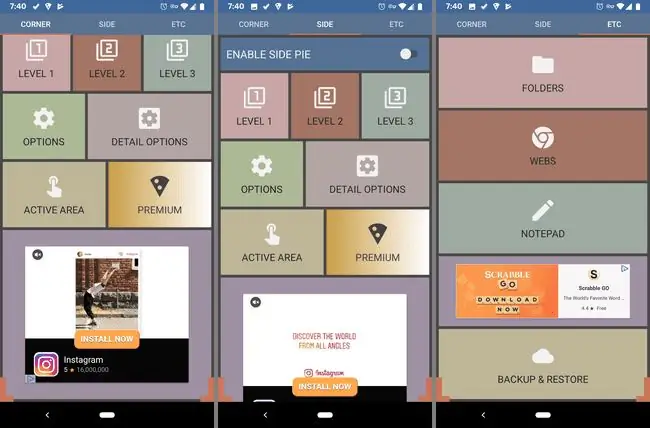
Na karcie Etc znajdziesz opcje manipulowania folderami, adresami URL i wpisami notatnika. Kopia zapasowa i przywracanie jest również dostępna na tej karcie, aby wykonać kopię zapasową wszystkiego, co jest związane z menu, w tym wszelkich przycisków, konfiguracji niestandardowego rozmiaru, adresów URL itp.
Dostosowywanie opcji obszaru w sterowaniu kołem
Po wybraniu Side lub Corner z menu głównego, przycisk Active Area jest gdzie możesz dostosować sposób dostępu do menu.
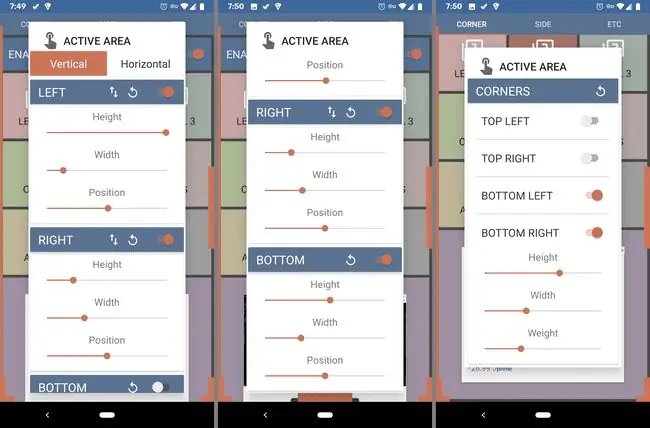
Jak widać z kolorowego podglądu krawędzi po lewej stronie powyższego zrzutu ekranu, menu Boczne jest dość wysokie (Wysokość jest ustawiona na max), co oznacza, że mogę przesunąć palcem praktycznie z dowolnego miejsca po tej stronie, aby wywołać menu.
Jednak ustawiłem, aby mój nie był zbyt gruby (Szerokość jest mała), więc nie będzie tak łatwo przypadkowo uruchomić menu, ale może też utrudnić otwieranie menu, kiedy chcę.
Pozycja tego menu jest ustawiona na środku, co oznacza, że ponieważ dotyczy to menu bocznego, jest ono umieszczone bezpośrednio na środku boku ekranu i można otworzyć, przesuwając palcem z dowolnego miejsca w tym obszarze.
Możesz zmienić te ustawienia na dowolne, a jeśli przewiniesz nieco dalej, zobaczysz, że lewe, prawe i dolne menu mogą mieć różne rozmiary i być inaczej umieszczone na ekranie.
Menu Horizontal jest takie samo, ale określa sposób wyświetlania menu, gdy urządzenie jest w trybie poziomym.
Dodawanie przycisków do poziomów w sterowaniu kołem
Pie Control rozdziela przyciski na różne warstwy o nazwie Levels. Poziomy są podzielone na przyciski, które po naciśnięciu otwierają wszystko, na co jest ustawiony przycisk, co wyjaśnimy poniżej.
Jednak w każdym przycisku znajduje się również przycisk podrzędny, którego można używać tylko po długim naciśnięciu przycisku głównego.
Poziom 1 znajduje się najbliżej środka menu. To znaczy najbliżej boku, dołu lub rogu ekranu (w zależności od używanego menu). Dodane tutaj przyciski znajdują się w najbardziej wewnętrznej części okręgu.
Poziom 2 i Poziom 3 są następnie dalej od środka menu i sięgają bardziej do środka ekranu.
Niektóre przyciski poziomu 2 i wszystkie przyciski poziomu 3 nie są obsługiwane w bezpłatnej wersji sterowania kołowego.
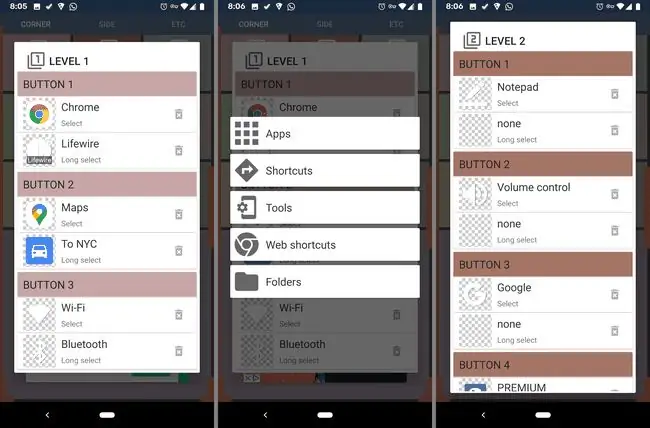
Aby zmienić działanie przycisków sterowania kołem, dotknij najwyższej opcji w ustawieniach każdego poziomu. Gdy to zrobisz, możesz wybrać jedną z poniższych, z których każda ma własny zestaw opcji:
- Aplikacje: Wybierz tę opcję, aby wybrać dowolną zainstalowaną aplikację, którą chcesz umieścić jako przycisk w menu.
- Skróty: Użyj tego, aby umieścić skrót do dowolnej z tych rzeczy w menu: książki, kontakty, bezpośrednie wybieranie, bezpośrednie wiadomości, wskazówki, folder Dropbox, playlista muzyki, aktualne informacje o ruchu i nie tylko.
- Narzędzia: Użyj tego menu do wywołania wyszukiwania, ekranu głównego, wstecz, ostatnich aplikacji lub do otwierania/tworzenia notatek. Może być również używany do dodawania elementów sterujących Androida do menu, takich jak robienie zrzutów ekranu lub włączanie/wyłączanie Wi-Fi lub Bluetooth.
- Skróty internetowe: Użyj tego, aby utworzyć przycisk otwierający wybrany adres URL.
- Foldery: Jeśli chcesz, aby przycisk przeniósł Cię do utworzonego przez Ciebie folderu (patrz poniżej), użyj tej opcji.
Dolne opcje widoczne w naszym przykładzie („Lifewire”, „Do Nowego Jorku” i „Bluetooth”) to opcja długiego wyboru, która jest dostępna tylko w menu po naciśnięciu i przytrzymaniu głównej funkcji („Chrome”, „Mapy” lub „Wi-Fi” w naszym przykładzie).
Opcje długiego wyboru są identyczne z opcjami pojedynczego wyboru, z tą różnicą, że są dostępne w menu.
Więcej opcji sterowania ciastem
Etc to opcja w menu głównym Pie Control, która przeniesie Cię do obszaru, w którym możesz edytować domyślny folder, dodać więcej folderów (jeśli zapłaciłeś za premium), zmieniaj lub dodawaj adresy URL i rób notatki, które możesz zobaczyć w swoim menu.
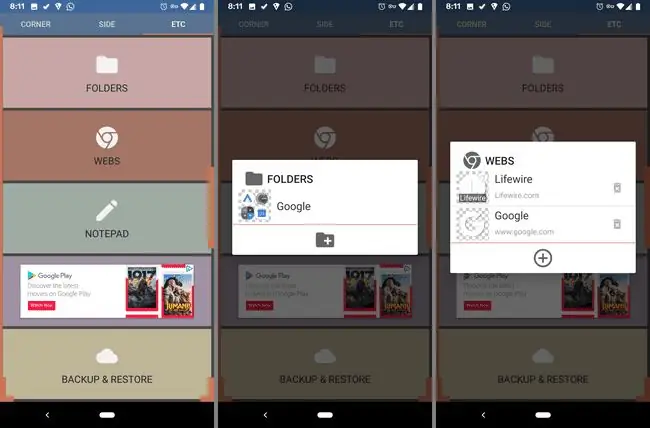
Foldery to świetne miejsce do dodawania powiązanych działań, ale naprawdę można go użyć do wszystkiego, na przykład do rozszerzenia menu bez płacenia za dostęp do dodatkowych poziomów.
Możesz zmienić nazwę folderu domyślnego i dodać do niego różne rzeczy, takie jak skróty do aplikacji, adresy URL i wszystko inne obsługiwane przez Pie Control.
Menu Webs to miejsce, w którym dodajesz adresy URL, które chcesz umieścić w swoim menu. Gdy już coś zrobisz, po prostu wybierz jeden z opcji Skróty internetowe podczas dodawania nowego przycisku.
Notatnik może być używany do zapisywania szybkich notatek lub przypomnień, dzięki czemu, podobnie jak wszystko inne w tej aplikacji, możesz szybko uzyskać do nich dostęp, jeśli dodasz Notatnik jako przycisk (z sekcji Narzędzia).
W menu Corner i Side znajduje się przycisk o nazwie Options, który umożliwia dostosowanie trochę więcej ustawień. To tutaj możesz wyłączyć lub włączyć pasek zegara i/lub baterii, wybrać wielkość menu i ikon tortu oraz wybrać kolor tła dla całego menu i sekcji baterii.
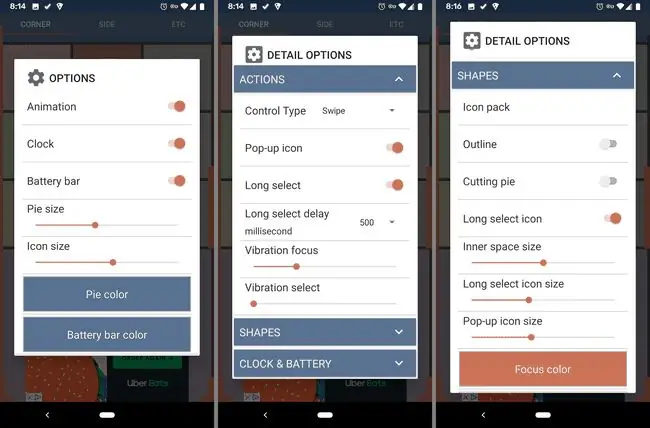
Obok tego menu znajduje się inne o nazwie Opcje szczegółów, w którym można wybrać inny sposób wybierania przycisków, na przykład wymaganie dotknięcia zamiast tylko Wybierz akcję. Niektóre inne rzeczy, które możesz zmienić w tym menu, to długi czas opóźnienia, przełącznik do przełączania na zegar 24-godzinny oraz opcja wyłączenia tła paska baterii.






